概要
JCGS Tools のインストール手順を解説します。この解説の通りに作業が進み、無事にランチャーの立ち上がりまで行くと以下のようなディレクトリ構成になります。
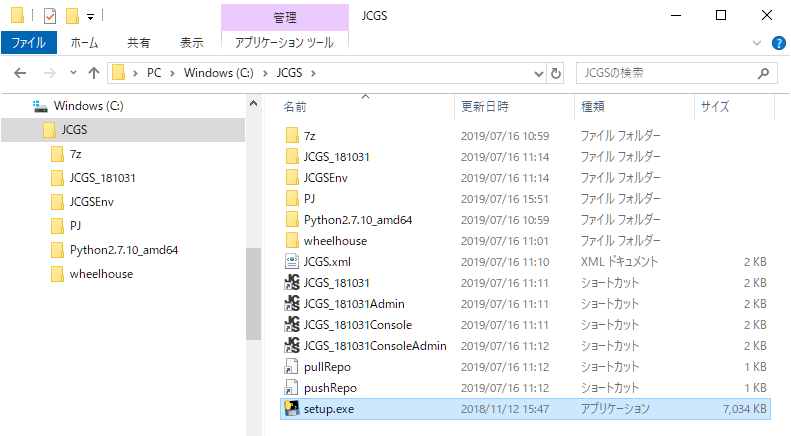
ルール決め
ツール配置場所の決定
ツールの置き場を決め、ディレクトリを作成します。ここでは C:\JCGS とします。社内でツールを共有する場合はファイルサーバー上の共有ディレクトリに配置することもできます。
プロジェクト情報置き場の決定
プロジェクトデータを置く場所も決めます。ここでは、 C:\JCGS\PJ とします。
インストール
C:\JCGS を作成し、そこに setup.exe を置きます。
setup.exe を実行すると、必要なファイルのダウンロードや展開、初期の設定ファイル(JCGS.xml)の作成を自動でおこないます。 ファイルのダウンロードや展開を行うために、インストールには一時間ほどかかります。
インストールに成功すると JCGSLauncher が立ち上がります。
設定ファイルの編集
決めた環境に合わせて設定ファイルを編集します。
setup.exe によって作成された JCGS.xml を編集します。
今回の例では以下のようになります。
<?xml version="1.0" encoding="UTF-8" ?>
<JCGSLibInfo>
<!--
%JCGSTOOLROOT% は virtualenvRoot を元に生成するため、
ここはフルパスで指定する必要がある
-->
<virtualenvRoot path="C:\JCGS\JCGSEnv" />
<!--
指定しない場合、ランチャーからの相対位置で計算される。
指定する場合は環境変数を使用しないフルパスで指定する
-->
<!-- JCGSVer path="D:\chiyama\Documents\Projects\Projects_JCGS\JCGS" / -->
<!-- 下にあるものが優先 -->
<virtualenvConfigs>
<virtualenvConfig path="%JCGSTOOLDIR%\virtualenv" />
</virtualenvConfigs>
<projectRoots>
<projectRoot append="%JCGSTOOLDIR%\JCGSProject" />
<projectRoot append="C:\JCGS\PJ" />
</projectRoots>
<envBuilder>
<!-- リポジトリ -->
<repository url="sftp://unknown@sftp.jcgs.co.jp" hostkey="ssh-rsa 2048 43:a8:f5:d1:5f:b4:f9:b0:84:41:90:72:fa:8a:f8:67" />
<!-- 実行ファイルのアーカイブ置き場 -->
<installSrc path="C:\JCGS\7z" />
<!-- Python のパッケージファイル置き場 -->
<packageSrc path="C:\JCGS\wheelhouse" />
</envBuilder>
</JCGSLibInfo>元々のファイルとの違いは一行だけです。
<projectRoots>
<projectRoot append="%JCGSTOOLDIR%\JCGSProject" />
<projectRoot append="C:\JCGS\PJ" /> ←ここを追加している
</projectRoots>
プロジェクトディレクトリの作成
最初は C:\JCGS\PJ ディレクトリが存在しないので、作成します。
完了
以上で最初の環境構築は終わりです。